
КАТЕГОРИИ:
Архитектура-(3434)Астрономия-(809)Биология-(7483)Биотехнологии-(1457)Военное дело-(14632)Высокие технологии-(1363)География-(913)Геология-(1438)Государство-(451)Демография-(1065)Дом-(47672)Журналистика и СМИ-(912)Изобретательство-(14524)Иностранные языки-(4268)Информатика-(17799)Искусство-(1338)История-(13644)Компьютеры-(11121)Косметика-(55)Кулинария-(373)Культура-(8427)Лингвистика-(374)Литература-(1642)Маркетинг-(23702)Математика-(16968)Машиностроение-(1700)Медицина-(12668)Менеджмент-(24684)Механика-(15423)Науковедение-(506)Образование-(11852)Охрана труда-(3308)Педагогика-(5571)Полиграфия-(1312)Политика-(7869)Право-(5454)Приборостроение-(1369)Программирование-(2801)Производство-(97182)Промышленность-(8706)Психология-(18388)Религия-(3217)Связь-(10668)Сельское хозяйство-(299)Социология-(6455)Спорт-(42831)Строительство-(4793)Торговля-(5050)Транспорт-(2929)Туризм-(1568)Физика-(3942)Философия-(17015)Финансы-(26596)Химия-(22929)Экология-(12095)Экономика-(9961)Электроника-(8441)Электротехника-(4623)Энергетика-(12629)Юриспруденция-(1492)Ядерная техника-(1748)
Основные свойства, методы и события объектов VB
|
|
|
|
Многие объекты имеют одинаковые свойства:
| Свойство | Значение |
| Caption | Связывает текстовую строку с элементом управления: надпись на кнопке, текст метки, заголовок окна для формы |
| Visible | Если это свойство имеет значение True, то элемент управления будет видимым на форме, а если – False, то он будет невидимым |
| Enabled | Если это свойство имеет значение True, то элемент управления можно будет использовать в процессе работы программы, а если – False щелчок мыши по этому элементу не даст эффекта, при этом текст, размещенный на нем, будет обесцвеченным |
| Default | Идентифицирует кнопку, которая будет задействована, когда пользователь нажмет клавишу Enter. Обычно это кнопки <ОК> или <Yes>. Только одна кнопка на форме может иметь установку Trueсвойства Default, все остальные должны иметь установку False |
| Name | Задает имя объекта, которое используется при написании процедур на этапе проектирования |
| MaxLength | Максимальное количество символов, которые можно ввести с клавиатуры |
| Heght, Width, | Высота и ширина шрифта, формы и др |
| Font | Внешний вид (размер, цвет и т.д.) шрифта для надписей |
| BackColor | Цвет фона |
| Picture | Рисунок (фон). Указывается путь к файлу с рисунком |
| BorderStyle | Тип границы |
| Техт | Содержимое поля для текстового окна, которое будет видно при загрузке формы |
| MultiLine | Если True, текст автоматически переносится по словам на несколько строк |
| ScrollBars | Если True, то в текстовом поле появляются полосы прокрутки. Используется, если свойство MultiLine имеет значение True |
Нет необходимости запоминать и описывать все свойства каждого объекта, расположенного на форме: значения всех свойств устанавливаются по умолчанию.
Разные объекты могут иметь различные методы. Одни и те же методы применимы к разным объектам. Перечислим методы, присущие многим объектам:
| Метод | Описание метода |
| Drag | Обрабатывает операции Перетащитьи Отпустить. |
| Move | Отвечает на запросы программы по перемещению объекта (вызывает перемещение объекта к новым координатам). |
| SetFocus | Передает фокус объекту, определенному в вызове метода. Поскольку клавиатура одна, а элементов на форме, которые могут ее использовать несколько, необходимо выделить элемент, которому в данный момент передается клавиатурный ввод. Замечание. При активизации элемента управления происходят события: Got Focus - получение фокуса одним объектом и LostFocus - потеря фокуса другим объектом. |
| Hide | Скрывает объект |
| Show | Показывает объект |
| Печать на объекте | |
| Cls | Очистка объекта. |
Примеры использования в программе:
| Использование метода | Результат воздействия метода на объект |
| Picture1.SetFocus | Устанавливается фокус для графического окна |
| Picture1.Cls | Очищается графическое окно |
| Command1.SetFocus | Фокус передается кнопке Command1 |
| Form5.Hide | Форма Form5 удаляется с экрана |
| Form1.Show | Форма Form1 выводится на экран |
| Shape1.Move x1+500,y1 | Объект Shape1 перемещается по оси x на 500 пикселей |
| Picture1.Рrint x;y;z | Выдается результат в графическое окно |
Все элементы управления пользовательского интерфейса, которые размещаются на формах, обладают определенным перечнем событий, при совершении которых над соответствующим элементом управления будут выполняться запрограммированные действия.
Для многих элементов управления общими являются такие события:
| Событие | Действие, которое вызывает данное событие |
| Change | Пользователь изменяет текст |
| Click | Пользователь щелкает основной (левой) кнопкой мыши на объекте |
| Dblclick | Пользователь дважды щелкает основной кнопкой мыши на объекте; |
| DragDrop | Пользователь перемещает элемент управления в новое положение |
| DragOver | Пользователь перемещает объект поверх элемента управления |
| GotFocus | Объект получает фокус. Т.е. если объект получает фокус, то наступает событие GotFocus. Перемещать фокус можно клавишей Tab |
| LostFocus | Объект теряет фокус |
| KeyDown | Нажимается клавиша при условии, что объект находится в фокусе |
| KeyPress | Нажимается и отпускается клавиша при условии, что объект находится в фокусе |
| KeyUp | Отпускается клавиша при условии, что объект находится в фокусе |
| MouseDown | Нажимается кнопка мыши при условии, что указатель мыши находится на объекте. Вызывается для любой кнопки и при этом сообщается, какая из кнопок нажата или отпускается |
| MouseUp | Отпускается кнопка мыши при условии, что указатель мыши находится на объекте. Вызывается для любой кнопки и при этом сообщается, какая из кнопок нажата или отпускается |
| MouseMove | Указатель мыши движется поверх объекта |
| Load | Событие происходит при загрузке формы до появления ее на экране |
| UnLoad | Событие происходит при выгрузке формы |
Основное событие компонента закреплено за ним по умолчанию и обработчик этого события вызывается двойным щелчком мыши по расположенному на форме данному компоненту.
В интегрированной среде разработки VB имеется окно
Object Browser («Перелистыватель» объектов)(Рис. 4), в котором можно просмотреть все свойства, методы и события выбранного объекта. Его можно открыть из меню View.
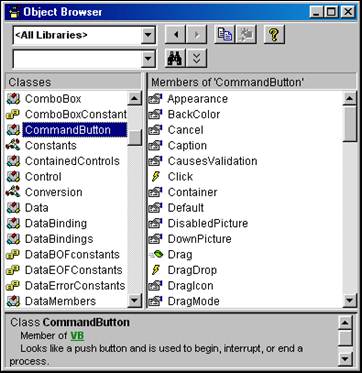
Рис. 4 – Окно просмотра объектов Object Browser
Окно Object Browser разделено на две части. В левой части можно выбрать объект, тогда в правой – отразятся все его свойства, методы и события. При этом значком с рукой  помечены свойства, значком в виде молнии
помечены свойства, значком в виде молнии  , а значком в виде зеленого параллепипеда
, а значком в виде зеленого параллепипеда  – методы, присущие данному объекту.
– методы, присущие данному объекту.
|
|
|
|
|
Дата добавления: 2014-11-16; Просмотров: 710; Нарушение авторских прав?; Мы поможем в написании вашей работы!